
תוכן עניינים:
- מְחַבֵּר John Day [email protected].
- Public 2024-01-30 09:14.
- שונה לאחרונה 2025-01-23 14:46.

יש הרבה הוראות טובות מאוד כיצד להכין שולחנות קפה אינטראקטיביים עם מטריצות LED, ולקחתי כמה מהן השראה ורמזים. זה פשוט, זול ובעיקר נועד לעורר יצירתיות: בעזרת שני כפתורים בלבד, תוכלו ליצור עליו אנימציות!
היה לנו שולחן של איקאה LACK עם שקע, קנינו אחד חדש והשאיר את הישן לשימוש חוזר בפרויקט. החלק העליון הוא 55x55x5 ס"מ, והוא חלול, עם רק לוח דק בחלקו העליון והתחתון שקל לחתוך אותו בעזרת חותך קופסא. הצדדים חסונים יותר, עשויים קרש קשיח של ~ 1 ס"מ. הוא מלא בקרטון במבנה חלת דבש, הניתן להסרה בקלות.
בחנות החומרה המקומית יש פרספקס בגודל 50x50 ס"מ בעוביים, צבעים ושקיפות שונים. הצבע הלבן -אטום 4 מ"מ מספיק שקוף והמחיר סביר (4.50 יורו - עדיין ההוצאה הגדולה ביותר של הפרויקט!).
במקום נוריות הניתנות להתייחסות בנפרד, אני משתמש בשבב MAX7219 הזמין. זרם הפלט המרבי על פי גליון הנתונים הוא 320mA בסך הכל, כך 5mA לכל LED. קצת מתחת ל -20mA הנומינלי עבור נוריות לבנות 5 מ מ, אך בהירות מספיק למטרה זו.
באמצעות 2 כפתורים בלבד המשתמש יכול ליצור או לשנות אנימציות. ל- Arduino יש זיכרון EPROM בנפח 1kB, כך שמתאים ל -128 תמונות של 8x8 סיביות. מספיק מקום לאחסון 15 אנימציות של 1-15 פריימים כל אחת.
שלב 1: חומרים נדרשים

שולחן חסר של איקאה
50X50 ס"מ פרספקס אטום, עובי 4 מ"מ
~ 0.5 מ ר קרטון. הלוח החזק בעל 3 שכבות המשמש לאריזת רהיטים הוא הטוב ביותר.
צבע לבן
Arduino Nano ללא כותרות סיכות
מחבר זכר USB-A
בנק חשמל USB קטן
MAX7219 IC
שקע IC 24 פינים (או 3 שקעי 8 פינים)
פוטנציומטר גוזם 20 קאוהם
64 נוריות LED לבנות 5 מ מ. מפוזר באופן אידיאלי, אך ברור הוא גם בסדר.
~ 10 מ 'חוט אמייל (או חוט בידוד אחר)
2 כפתורי לחיצה רגעיים, הרכבה על לוח 16 מ מ
קבל אלקטרוליטי גדול אחד (~ 1000muF)
קבל קרמיקה אחד (~ 1muF)
2 קבלים קרמיים (~ 0.1muF)
מתג הפעלה/כיבוי מלבני אחד (נדנדת סירות בגודל 10x15 מ מ)
לוח אב טיפוס בגודל 5X7 ס מ
4 חתיכות פינתיות לרסן את תנועת לוח הלדים
2 כותרות בעלות 40 פינים בשורה אחת: זכר אחד ונקבה אחת
2 מ 'חוט חיבור תקוע
3 זוגות JST זכר-נקבה עם מוליכים בגודל 10 ס מ
4 ברגי עץ קטנים
שלב 2: בנה את לוח ה- LED
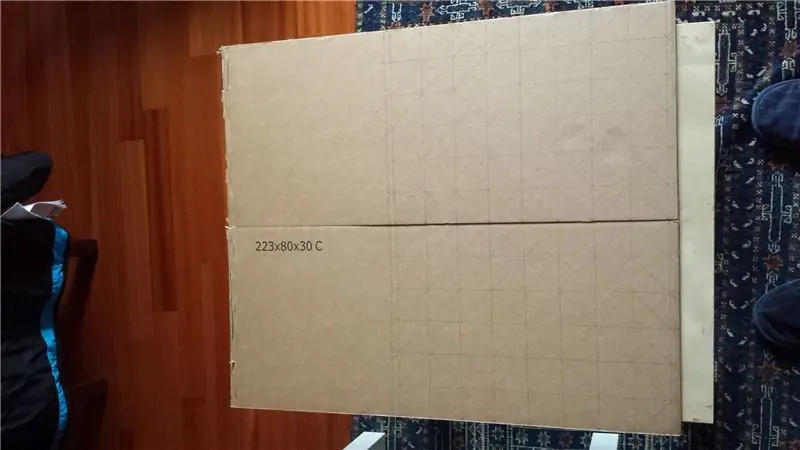


צייר על הקרטון רשת של 8x8 ריבועים בגודל 5x5 ס"מ. צייר גם את האלכסונים, כך שקל למצוא את המרכז. חותכים אותו אך משאירים רווח נוסף של 1 ס"מ סביב הגבולות. הקרטון שלי לא היה גדול מספיק ולכן בניתי אותו משני חצאים והשתמשתי בקלטת סלולר כדי לחבר אותם
מנקבים חורים במרכז כל ריבוע ומדביקים דרכו LED 5 מ מ. כופפו את סיכות הלד בזווית של 90 מעלות בין הקתודות לאנודות. חבר את כל הקתודות של השורה יחד ואת כל האנודות של העמודה. השתמשתי בחוט אמייל ופשוט שרפתי את הציפוי במגהץ הלחמה.
חותכים חתיכת 16 פינים מכותרת הסיכה הנשית ומדביקים אותה למרכז אחד הצדדים. הלחמה כל 16 החוטים לפינים: אנודות בצד אחד, קתודות לצד השני. בדוק שכל הלדים נדלקים בעת הפעלת שילוב של קתודה ואנודה עם 5V בסדרה עם נגד 1kOhm.
חותכים 9 רצועות קרטון בגודל 30x40.5 ס"מ גוזרים רצועות ברוחב 3 ס"מ יותר שחותכות לאחר מכן ל -72 מלבנים בגודל 4.5x3 ס"מ. בעזרת דבק חם, הרכיבו את הרצועות ולאחר מכן את המלבנים כדי ליצור 'קופסה' קטנה סביב כל LED. צבע את החלק הפנימי של כל 'קופסה' ללבן להשקפת אור טובה יותר.
שלב 3: בנה את לוח הבקרה



רכיבי לוח הבקרה מתאימים בקלות על לוח אב טיפוס בגודל 5x7 ס מ. הלחם אותו יחד לפי הסכימות והתמונה המוצגת. שים לב כי סדר העמודות (הספרות) והשורות (הקטעים) ב- MAX7219 אינו תקין, אך ניתן לתקן זאת בקלות בתוכנה.
הקבלים מיועדים לסינון כוח, הסיר לוויסות העוצמה. יש כותרת גברית בעלת 5 פינים עם סיכות כפופות לחיבור ל- Arduino.
שלב 4: שנה את הטבלה


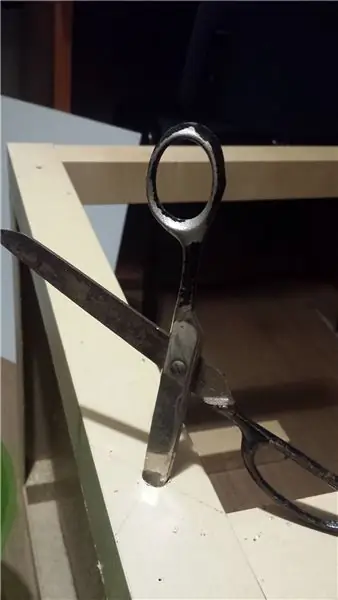
חותכים חור מרובע של 48X48 ס מ מהחלק העליון של השולחן. החומר רך מספיק כך שניתן לחתוך אותו בעזרת חותך קופסא באמצעות כוח מתון. מסירים את המלית של חלת הדבש. לקדוח או להכות שני חורים בצד אחד של השולחן עבור שני כפתורי הלחיצה. צור חור מלבני לכפתור ההפעלה/כיבוי בצד התחתון. הדבק פיסות פינה כדי לרסן את תנועת לוח הלדים. אני שומר קופסה עם חומרי אריזה אקראיים והיו במקרה חתיכות הגנה על זווית ריהוט מפלסטיק שהיו זקוקים רק לקצץ קטן. אתה יכול גם ליצור אלה מקרטון.
שלב 5: הכינו והרכבו את המתגים

הלחמה של קבל קרמיקה 0.1muF על המגעים של כל כפתור. יחד עם הנגד הפנימי 20-50kOhm פנימי של ה- Arduino, זה יספק קפיצות נגד עם קבוע זמן של tau = RC = 2-5ms. הלחם את מחברי ה- JST הנשיים ללחצני הלחיצה ולמתג ההפעלה/כיבוי. הרכיבו את המתגים על השולחן.
שלב 6: הכינו את ה- Arduino Nano

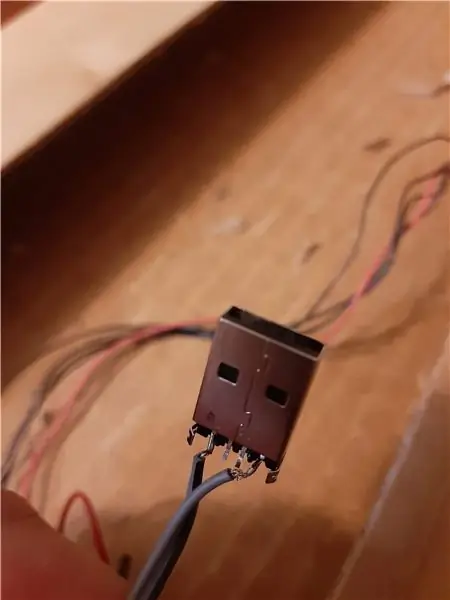
הלחמה של 5 חוטים תקועים, מחברי ה- JST הזכריים ומחבר זכר ה- USB לארדואינו בהתאם לסכימות והתמונה. הלחם כותרת סיכה נקבה בעלת 5 פינים לחוטים התקועים (או הלחמה ישירות ללוח הבקרה).
העלה הפעל את הסקיצה SetEEPROM.ino ל- Arduino Nano. זה מכניס 15 אנימציות ל- EEPROM. כאשר הם מועלים (לוקח ~ 2 שניות), נורית 13 תדלק. עכשיו העלה את הסקיצה של AnimationTable.ino.
הערה: איכשהו קבצי ה-ino סירבו להעלות. שמתי את השם שלהם ב-.txt וזה היה בסדר. אז לאחר ההורדה, שנה את הסיומת בחזרה ל-.ino
שלב 7: חבר הכל ביחד





חבר את הארדואינו ללוח הבקרה, המתגים ובנק החשמל. חלק מהסקרו על בנק הכוח אידיאלי לשמור אותו במקום. חבר את הלוח ללוח הבקרה והנח אותו בתוך השולחן. הפעל אותו כדי לראות אותו נדלק: לפני שתתחיל כל אנימציה, כל הלדים עולים ויוצאים. לאחר מכן הוא מציג את האנימציה הראשונה, שהיא למעשה תמונה סטטית של לוח שחמט. מכסים את הפרספקס ובודקים אם התאורה בתוך כל פיקסל הומוגנית. אם לא, כסה את הנורית עם פיסת טישו קטנה. מנקבים חורים בארבע פינות הפרספקס ומבריגים אותו לשולחן.
שלב 8: כיצד לייצר אנימציות


הסקיצה מאפשרת ליצור ולהפעיל אנימציות באמצעות שני כפתורים בלבד: 'עריכה' ו- 'הפעלה'.
בעת ההפעלה, הוא מראה את האנימציה הראשונה שלו, שהיא לא ממש אנימציה מכיוון שהיא מורכבת ממסגרת אחת (לוח שחמט). אם תלחץ על 'הפעל', הוא יעבור לאנימציה הבאה. יש 16 בסך הכל: 15 אנימציות בפועל של 1-15 פריימים, ועוד 1 שמשחק את כולן ברצף.
אם תלחץ על 'עריכה', המסגרת תקופא וסמן ינוע מעל המסך. בכל פעם שתלחץ שוב על 'עריכה', הפיקסל במיקום הסמן יהפוך. לחץ שוב על 'הפעל' כדי לראות את התוצאה ולעבור למסגרת אחרת. השינויים מאוחסנים בזמן אמת ב- EEPROM, כך שהם יישארו בזיכרון גם כשהם כבויים.
שלב 9: בונוס: גרסת אב טיפוס לבדיקת התוכנה
אם אתה רק רוצה לנסות את יצרנית האנימציה בקנה מידה קטן או בפרויקט אחר, אתה יכול לעשות את זה עם מגן אב טיפוס, מטריצת LED 8x8 עם מודול MAX7219 מצורף ושני לחצנים, בדיוק כמו בתמונה. אין צורך עוד בפענוח השורות והעמודות, לכן הערה על שורה 64-65 ושורה 68-69.
מוּמלָץ:
שולחן קפה Arduino אינטראקטיבי LED: 6 שלבים (עם תמונות)

שולחן קפה Arduino אינטראקטיבי LED: הכנתי שולחן קפה אינטראקטיבי שמדליק אורות לד מתחת לאובייקט, כאשר החפץ מונח מעל השולחן. רק הנורות שנמצאות מתחת לאובייקט הזה יידלקו. הוא עושה זאת על ידי שימוש יעיל בחיישני קרבה, וכאשר הקרבה
שולחן קפה ארקייד לשני שחקנים של RasPi: 7 שלבים (עם תמונות)

שולחן קפה ארקייד לשני שחקנים של RasPi: הנה הגרסה שלי לשולחן הקפה ארקייד Raspberry Pi. קיבלתי את הרעיון משאר ההוראות הנהדרות כאן ורציתי לשתף את החוויה שלי עם ה- build
שולחן קפה Arduino LED נשלט על ידי Bluetooth: 10 שלבים (עם תמונות)

שולחן קפה Arduino LED נשלט על ידי בלוטות ': זה היה פרויקט הארדואינו האמיתי הראשון שלי והוא גם ההנחיה הראשונה שלי אז היו אדיבים בתגובות :) רציתי לנסות לענות על השאלות שלקח לי זמן להבין ולספק הוראות מפורטות אם כן אתה מכיר היטב את ה
שולחן קפה חכם: 14 שלבים (עם תמונות)

שולחן קפה חכם: היי יוצרים, אנו שמחים ליצור פרויקט שנמצא במוחנו זמן רב ולשתף אתכם. שולחן קפה חכם. כי השולחן הזה ממש חכם. הוא מאיר את סביבתך בהתאם למשקל המשקה שלך
CoffeeCade (שולחן קפה ארקייד): 11 שלבים (עם תמונות)

CoffeeCade (שולחן קפה ארקייד): בניתי את הפרויקט הזה לשיעור מולטימדיה. לפני הפרויקט הזה, לא היה לי ניסיון עם ה- Raspberry Pi וניסיון כלשהו בעבודת עץ. אני מאמין שפרויקט זה יכול להיות מושלם על ידי מישהו בעל רמת מיומנות כלשהי. עשיתי כמה טעויות ו
